Загрузочная USB флешка от COMSS содержит антивирусные сканеры для проверки и лечения компьютеров и ноутбуков. Также присутствуют утилиты для проверки оперативной памяти и жесткого диска и для работы с разделами диска. Диск содержит только свободно распространяемое программное обеспечение. Подробнее читайте ниже.
Антивирусные утилиты:
• Dr.Web LiveDisk (2021-12-17) - ОС Mate с антивирусным сканером Dr.Web Curelt
• Kaspersky Rescue Disk (2021-12-17) - ОС Mate с антивирусным сканером Kaspersky, файловым менеджером, веб браузером, RegEdit. Поддерживается обновление вирусной базы по интернету.
Работа HDD/SSD:
• AOMEI Backupper 4.0.3 (2017, AOMEI) - Резервное копирование и восстановление.
• Darik's Boot and Nuke 2.3.0 (2015) - Стирание данных.
• DFSee 16.9 (2021) - Работа с разделами жёсткого диска.
• DiskCheck 4.3.0 (2013) - Тестирование жестких дисков.
• DiskGenius 5.2.0.878 (2019) - Работа с разделами жёсткого диска производителей.
• GParted 1.3.1-1-amd64 (2021) - Работа с разделами жёсткого диска (создание, изменение, удаление).
• HDAT2 7.4 (2021) - Тестирование и диагностика жестких дисков.
• HDClone X Free Edition 11.1.3b (2021) - Программа для создания резервных копий и образов с физических и логических дисков.
• HDD Regenerator (Demo, 2011) - Диагностика и ремонт жёстких дисков.
• Hitachi Tools - Работа с жесткими дисками Hitachi.
• MHDD32 4.6 (2005) - Низкоуровневый анализ жёсткого диска.
• Partition-Saving 4.60 (2019) - Работа с дисками и разделами.
• PhotoRec 7.2 (2019) - Восстановление данных.
• SeaTools Bootable v2.1.2 (2018) - Диагностика накопителей Seagate, LaCie, Maxtor, Samsung и жестких дисков производства других производителей.
• SeaTools for DOS 2.23 (2011) - Работа с жесткими дисками SeaGate.
• TestDisk 7.2 (2019) - Тестирование дисков.
• Victoria 3.52с (2005) - Проверка жёсткого диска на ошибки.
• WD Data Lifeguard Diagnostics 5.27 (2016) - Диагностика жёстких дисков Western Digital.
Утилиты диагностики оборудования:
• ASTRA 6.91 (2021) - Получение информации об аппаратном обеспечении компьютера.
• CHZ Monitor-Test 2.0 (2009) - Тестирование монитора.
• CPU Identification utility 1.26 (2017) - Информации о процессоре
• Hardware Detection Tool 0.5.2 - Получение информации об аппаратном обеспечении компьютера.
• HWiNFO 6.2.0 (2021) - Получение информации об аппаратном обеспечении компьютера.
• Intel Processor Identification Utility 5.30 (2015) - Информации о процессоре Intel и его подлинности
• Memtest86+ 5.31b (2020) - Проверка оперативной памяти на ошибки.
• Nokia Monitor Test 1.0a (1995) и 1.2 (2002, Рытников Вечеслав) - Тестирование монитора.
• Video Memory stress Test 1.21 (2008) - Утилита диагностики видео памяти.
• Windows Memory Diagnostic 0.4 (2003) - Утилита диагностики оперативной памяти.
Системные утилиты:
• Offline NT/2000/XP/Vista/7 Password Changer (2014, Petter Nordahl-Hagen) - Сброс паролей операционных систем Windows NT/2000/XP/Vista/7.
• FreeDOS 1.2 Installer (freedos.org) - установка ОС FreeDOS
Обновлено:
• Dr.Web LiveDisk (2021-12-17)
• Kaspersky Rescue Disk (2021-12-17)
• DFSee 16.9
• GParted 1.3.1-1
• HDAT2 7.4
• HDClone X Free Edition 11.1.3b
• ASTRA 6.91
Инструкция по установке с помощью UltraISO:
• 1) Используйте меню Файл - Открыть и укажите путь к файлу образа comss_boot_usb_lite_2021_12.iso.
• 2) Выберите меню Самозагрузка - Записать образ диска.
• 3) В поле Disk Drive выберите нужное USB-устройство и нажмите Записать.
• 4) Убедитесь, что вы выбрали правильное USB-устройство и нажмите Да. Все данные на выбранном диске будут удалены.
• 5) Дождитесь завершения записи.
Инструкция по установке с помощью Rufus:
• 1) Выберите нужное USB-устройство из списка и укажите путь к файлу comss_boot_usb_lite_2021_12.iso, нажав ВЫБРАТЬ.
• 2) Остальные параметры будут установлены автоматически. Рекомендуем использовать новейшую версию Rufus.
• 3) Нажмите "СТАРТ" для начала записи.
• 4) При необходимости, подтвердите скачивание и обновление файлов загрузчика.
• 5) Убедитесь, что вы выбрали правильное USB-устройство и нажмите OK. Все данные на выбранном диске будут удалены.
• 6) Дождитесь завершения прогресса и надписи ГОТОВО в нижней части программы.
Инструкция по установке с помощью Universal USB Installer:
• 1) Скачайте утилиту Universal USB Installer.
• 2) Запустите утилиту и нажмите I Agree для начала работы.
• 3) В поле "Step 1" выберите Try Unlisted Linux ISO.
• 4) В поле "Step 2 нажмите Browse и укажите путь к файлу comss_boot_usb_lite_2021_12.iso.
• 5) В поле "Step 3" выберите ваше USB устройство.
• 6) Отметьте пункт Fat32 Format Drive (Erases Content). Все файлы с USB устройства будут удалены.
• 7) Нажмите Create и дождитесь завершения копирования файлов. Затем, нажмите Close для закрытия утилиты.
• 8) Переименуйте USB устройство (установите метку) COMSS. Это необходимо для корректного запуска Kaspersky Rescue Disk.
Системные требования: • USB устройство объёмом 4 Гб или больше
• ОЗУ (оперативная память) от 1 Гб и более
• Компьютер с возможностью загрузки с USB
Контрольные суммы:Файл: comss_boot_usb_lite_2021_12.iso
CRC32: D5A0355E
MD4: 85CA58641CA1F33BA48CCD6E4332DDC5
MD5: 76F85E7A85764B13E737D271B66507E5
SHA-1: 10041485C5CA609B41174DE49A6D460FC774E2EB
Информация о софте:Дата выпуска: 17 декабря 2021 года
Название: COMSS Boot USB Lite
Версия: v.2021-12
Разработчик: COMSS
Язык интерфейса: Русский, Английский
Таблэтка: Не требуется
Размер: 2.16 GB
Скачать COMSS Boot USB v.2021-12 Lite (RUS/ENG)Внимание! У Вас нет прав для просмотра скрытого текста.




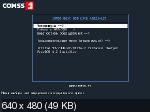





Посетители, находящиеся в группе Гости, не могут оставлять комментарии к данной публикации.